Windows 11/10에서 Epic Games 연결 오류, 문제 및 문제 수정
이 게시물은 Windows 11/10Epic Games 연결 오류, 문제 및 문제에 대한 몇 가지 일반적인 수정 사항을 나열합니다 . 때때로 Fortnite(Fortnite) 를 플레이 하거나 Epic Games Launcher 에 로그인 하는 동안 연결 문제가 발생할 수 있습니다 .
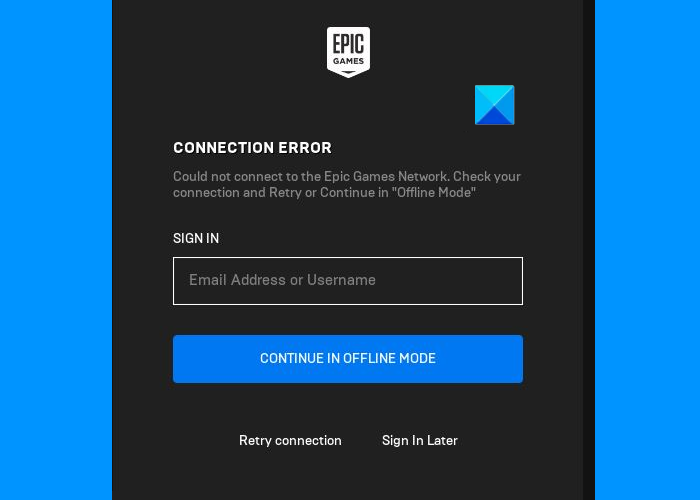
컴퓨터에서 연결 오류가 발생하면 다음 문제 중 하나 이상이 발생할 수 있습니다.
- (Error)Epic Games Launcher 사용 (Launcher)중 오류 코드 .
- Epic Games Launcher 에 로그인 하거나, Epic Games Launcher 에서(Epic Games Launcher) 게임을 다운로드 또는 업데이트하거나 , Fortnite 에서 게임에 연결 하거나, Fortnite 에서 다른 팀에 합류 하는 동안 문제가 발생합니다 .
- Fortnite 의 높은 대기 시간 또는 패킷 손실 .
Epic Games 연결 오류 수정
에픽 (Epic) 게임즈(Games) 연결 오류 를 수정하기 위해 필요한 작업은 다음과 같습니다.
- 에픽게임즈 상태 페이지를 확인하세요.
- 방화벽을 끕니다.
- 포트 포워딩을 켭니다.
- 유선 연결로 전환합니다.
- VPN 또는 프록시 서버를 비활성화합니다.
- Engine.ini 파일을 편집합니다.
1] 에픽게임즈 현황 페이지 확인
Epic Games 에서 연결 오류가 발생하면 가장 먼저 해야 할 일은 Epic Games 상태(Status) 페이지를 확인하는 것입니다. 이를 위해서는 epicgames.com(epicgames.com) 으로 이동하여 모든 시스템이 작동 상태인지 여부를 확인해야 합니다. 상태(Status) 페이지를 방문하면 상태가 작동(Operational) 또는 유지 관리 중으로(Maintenance) 표시 됩니다.
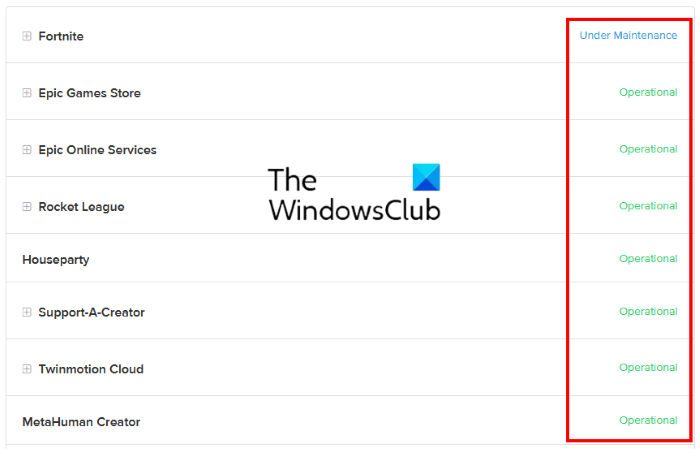
- Operational : 이 상태는 Epic Games 서버 및 기타 시스템이 작동 상태임을 나타냅니다. 따라서(Hence) 연결 오류의 문제는 귀하의 측에서 발생할 수 있습니다.
- 유지 관리 중(Under Maintenance) : 이 상태는 서버 및 기타 서비스가 유지 관리 중임을 나타냅니다. 따라서 문제가 해결되고 상태가 다시 (Hence)작동(Operational) 가능으로 변경될 때까지 연결 오류가 발생합니다 .
2] 방화벽 끄기
Windows 방화벽(Windows Firewall) 은 가장 중요한 보안 기능 중 하나입니다. 맬웨어 공격 및 기타 보안 위협으로부터 사용자를 보호합니다. 그러나 때때로 방화벽(Firewalls) 은 인터넷 연결 속도를 차단하거나 감소시킵니다. 따라서 (Hence)Windows Defender 방화벽(disable Windows Defender Firewall) 을 비활성화 하고 변경 사항이 있는지 확인할 수 있습니다. 타사 바이러스 백신을 사용하는 경우 공식 웹사이트를 방문하여 방화벽(Firewall) 을 비활성화하는 절차를 알아보십시오 .
방화벽(Firewall) 을 비활성화하여 문제가 해결되면 방화벽 으로 인해 (Firewall)Epic Games Launcher , Fortnite 및 기타 Epic Games 제품 과 의 연결 문제가 발생했음을 의미합니다 . 이 경우 방화벽(Firewall) 에 예외로 EpicGamesLauncher.exe 를 추가해야 합니다 . 컴퓨터의 다음 위치에 있는 Win32 또는 Win64 폴더에서 이 실행 파일을 찾을 수 있습니다.
C:\Program Files (x86)\Epic Games\Launcher\Engine\Binaries
Fortnite 연결 문제가 발생하면 다음 실행 파일을 방화벽에 예외로 추가해야 합니다.
- FortniteClient-Win64-Shipping.exe
- FortniteClient-Win64-Shipping_BE.exe
- FortniteClient-Win64-Shipping_EAC.exe
- 포트나이트 런처.exe
이러한 모든 Fortnite 실행 파일은 시스템의 다음 위치에서 찾을 수 있습니다.
C:\Program Files\Epic Games\Fortnite\FortniteGame\Binaries\Win64
아래 단계는 이러한 실행 파일을 Windows Defender 방화벽(Windows Defender Firewall) 에 추가하는 데 도움이 됩니다 . 타사 바이러스 백신을 사용하는 경우 공급업체에 문의하여 방화벽(Firewall) 에 예외를 추가하는 단계를 알아보십시오 .
Windows Defender 방화벽(Windows Defender Firewall) 설정 을 변경하려면 관리자 권한이 있어야 합니다 .
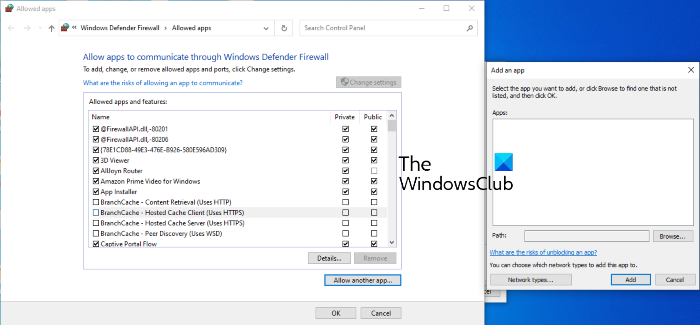
- 설정(Settings) 앱을 실행합니다 .
- 업데이트 및 보안을(Update & Security.) 클릭 합니다.
- 이제 Windows 보안(Windows Security) 을 클릭합니다 .
- Windows 보안 열기(Open Windows Security) 옵션 을 클릭합니다 .
- 이제 방화벽 및 네트워크 보호(Firewall & network protection) 옵션 을 클릭해야 합니다 .
- 오른쪽 창에 방화벽을 통해 앱 허용(Allow an app through Firewall) 이라는 링크가 표시됩니다 . 그것을 클릭하십시오.
- Windows Defender 방화벽(Windows Defender Firewall) 에 예외를 추가할 수 있는 새 창이 열립니다 . 그러나 이를 위해서는 먼저 설정 변경(Change Settings) 버튼을 클릭해야 합니다. UAC 프롬프트 에서 예(Click Yes) 를 클릭합니다.
- 이제 오른쪽 하단의 다른 앱 허용 버튼을 클릭합니다.(Allow another app)
- (Click)찾아보기 버튼을 (Browse)클릭 하고 실행 파일을 찾습니다.
- 완료되면 확인을 클릭합니다.
3] 포트 포워딩 켜기
일부 프로그램과 비디오 게임이 제대로 작동하려면 특정 네트워크 포트가 필요합니다. WiFi 라우터 에는 기본적으로 일부 포트가 열려 있지만 대부분의 포트는 닫혀 있습니다. 게임에서 게임 서버를 통해 데이터를 전송하는 데 필요한 포트가 닫혀 있으면 연결 문제가 발생합니다. 이 문제를 해결하려면 게임에 필요한 포트를 수동으로 열어야 합니다. 이것은 포트 포워딩을 활성화하여(enabling the Port Forwarding) 수행할 수 있습니다 . 이를 위해 WiFi(WiFi) 라우터에 관리자로 로그인하고 여기에 나열된 올바른 프로토콜과 함께 다음 포트 및 포트 범위를 라우터에 추가합니다.
- 80(TCP/UDP)
- 433(TCP)
- 443(TCP)
- 3478(TCP/UDP)
- 3479(TCP/UDP)
- 5060(TCP/UDP)
- 5062(TCP/UDP)
- 5222(TCP)
- 6250(TCP/UDP)
- 12000-65000(TCP/UDP)
4] 유선 연결로 전환
유선 네트워크는 일반적으로 무선 네트워크보다 안정적입니다. 무선(Wireless) 네트워크는 때때로 패킷 손실을 초래하고 여러 연결 오류를 일으키는 높은 핑을 표시합니다. 따라서 (Hence)Epic Games 연결 오류가 계속 발생 하면 유선 네트워크 연결로 전환하면 문제가 해결될 수 있습니다.
5] VPN 또는 프록시 서버 비활성화
때때로 VPN 또는 프록시 (Proxy) 서버(Servers) 로 인해 Epic Games 연결 문제가 발생할 수 있습니다. 따라서(Hence) 이 문제를 해결하려면 프록시 (Proxy) 서버(Servers) 또는 VPN 을 비활성화하십시오 .
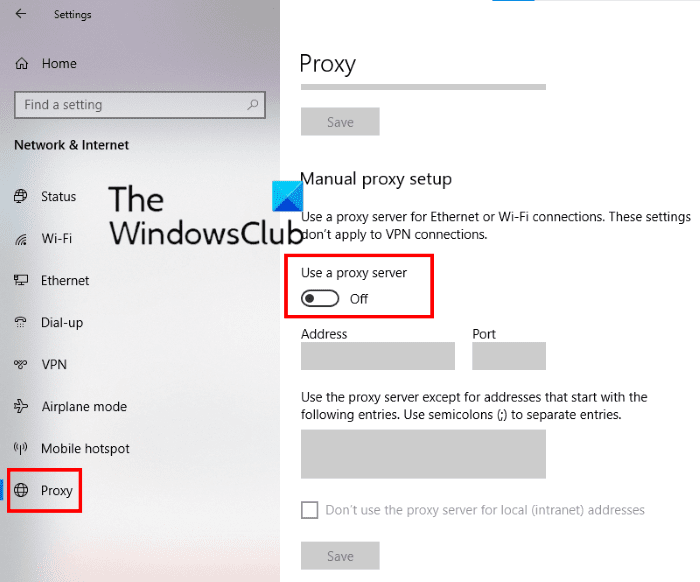
Windows 10 에서 (Windows 10)프록시 서버(Proxy Server) 를 비활성화하려면 아래 단계를 따르십시오 .
- 설정(Settings) 앱을 실행합니다 .
- 네트워크 및 인터넷(Network & Internet) 을 클릭 합니다 .
- 왼쪽에서 프록시(Proxy) 를 선택 합니다.
- 수동 프록시 설정(Manual proxy setup) 섹션에서 프록시 서버 사용 스위치를 클릭 하여 끕니다(Use a proxy server) .
6] Engine.ini 파일 편집
Engine.ini 파일을 편집하면 에픽 (Epic) 게임즈 연결 오류를 수정하고 (Games)에픽 (Epic) 게임즈(Games) 의 다운로드 속도를 높일 수 있습니다. 이 파일은 EpicGamesLauncher 폴더에서 찾을 수 있습니다.
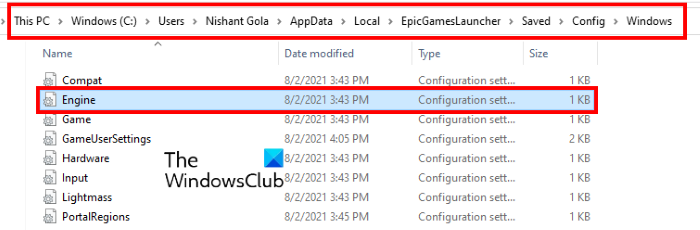
아래 지침을 따르십시오.
(Click)Windows 10/11 검색(Search) 상자를 클릭 하고 %localappdata% 를 입력한 다음 Enter 키를 누릅니다 . 그러면 로컬(Local) 폴더가 직접 열립니다.
아래로 스크롤하여 EpicGamesLauncher 폴더를 찾습니다.
이제 Saved 폴더를 연 다음 Config 를 연 다음 Windows 폴더를 엽니다.
Windows 폴더 에서 Engine.ini 파일 을 찾을 수 있습니다.
Engine.ini 파일 을 편집하려면 열어야 합니다. INI 파일 을 여는 데 특정 소프트웨어가 필요하지 않습니다 . 그것을 두 번 클릭하기만 하면 Windows (Simply)는(Windows) 대부분의 경우 메모장(Notepad) 인 기본 텍스트 편집기에서 파일을 엽니다 . INI 파일 을 연 후 다음 코드를 복사하여 붙여넣습니다.
[HTTP] HttpTimeout=10 HttpConnectionTimeout=10 HttpReceiveTimeout=10 HttpSendTimeout=10 [Portal.BuildPatch] ChunkDownloads=3 ChunkRetries=20 RetryTime=0.5
이제 Engine.ini 파일을 저장하고 Epic Games Launcher 를 실행하여 문제가 지속되는지 확인하십시오.
도움이 되었기를 바랍니다.
Epic Games Launcher 를 어떻게 수리 합니까?
제어판(Control Panel) 에서 Epic Games Launcher 를 복구할 수 있습니다 .
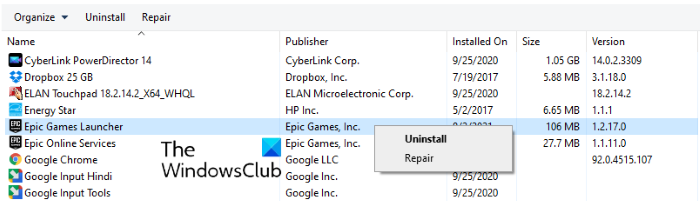
동일한 단계는 다음과 같습니다.
- (Click)Windows 11/10 검색 상자를 클릭 하고 제어판(Control Panel) 을 입력합니다 . 결과에서 앱을 클릭 합니다.(Click)
- 제어판 의 보기 기준(View by) 모드 에서 큰 아이콘 을 선택합니다.(Large icons)
- 프로그램 및 기능 을(Programs and Features) 클릭 합니다.
- (Right-click)Epic Games 런처 를 마우스 오른쪽 버튼으로 클릭 하고 복구(Repair) 를 선택 합니다. 화면의 지시를 따릅니다.
내 Epic(Epic) 계정 에 로그인할 수 없는 이유는 무엇 입니까?
잘못된 로그인 자격 증명, Epic Games 서버 다운 문제 등 Epic Games Launcher 로그인 오류(Epic Games Launcher login errors) 의 원인은 다양 합니다. Epic Games 공식 웹 사이트 를 방문하여 Epic Games 서버 상태를 확인할 수 있습니다. (Epic)이 기사에서 위의 프로세스를 설명했습니다.
그게 다야
다음 읽기(Read next) : Epic Games Launcher 설치 프로그램 오류 코드 2503 및 2502(Epic Games Launcher Installer error code 2503 and 2502) .
Related posts
Fix Epic Games error 코드 AS-3 : Windows 11/10에 연결 없음
Fix Epic Games error code IS-MF-01 and LS-0009 Windows 11/10
Fix Epic Games error 코드 LS-0018 Windows 11/10에서
Fix Epic Games error Windows 11/10에 코드 LS-0003
Fix Epic Games error Windows 11/10에서 코드 LS-0013
Fix High Disk & Memory Usage Windows PC에서 게임을 할 때
Fix Amazon PrimeVideo Error Code 7031
Fix Xbox Live error 121010 재생하는 동안 Microsoft Solitaire Collection
Windows 10의 Fix Microsoft Solitaire Collection error 101_107_1
Fix Epic Games Launcher login Windows 11/10의 오류
Fix World Warcraft Error WOW51900314
Epic Games Error Code 19007을 수정하는 방법, Code이 존재하지 않습니다
Duty Modern Warfare or Warzone game의 Fix Error Code 664640의 Call에서
Fix Screen Dims Windows PC에서 전체 화면에서 게임을 할 때
Epic Games error 코드 LS-0014, File Windows PC에서 찾을 수 없습니다
Fix Xbox Live error 121003 재생하는 동안 Microsoft Solitaire Collection
Windows 10/11에서 PC 게임의 지연을 수정하는 방법
Fix EA Error Code 524, Sorry이 계정은 온라인에서 재생할 수 없습니다
게임 오류 수정 [201], LOTRO에서 데이터 파일을 열 수 없습니다
Fix Epic Games 오류 SU-PQR1603 or SU-PQE1223에서 Windows 11/10
